この記事では、かねてより要望を頂いていた、外部コントローラーでRoblox鉄道を運転する方法を解説します。
ズイキマスコンとは?

ズイキマスコンとは、株式会社瑞起によって、Nintendo Switch™用に制作された、電車でGO!®向けのコントローラーです。
公式ページ:https://www.zuiki.co.jp/mascon
amazon:こちら
「Nintendo Switch」は任天堂株式会社の商標、「電車でGO!®」は株式会社タイトーの登録商標です。
必要なもの
- Windowsパソコン
- ズイキマスコン
- 電車でGo!コントローラー変換器
以上の3つは必須です。Windowsパソコンでないと、コントローラー変換器が動きません。マスコンだけでもかなりの出費になるので、リアル感を味わいたい人向けの遊び方といっても過言ではありませんね。
設定方法
- Step.1変換器をインストールする
- Step.2コントローラーをつなぐ
- Step.3変換器側でコントローラー機種を設定する
- Step.4変換器でキー操作を設定する
変換器をインストールしよう
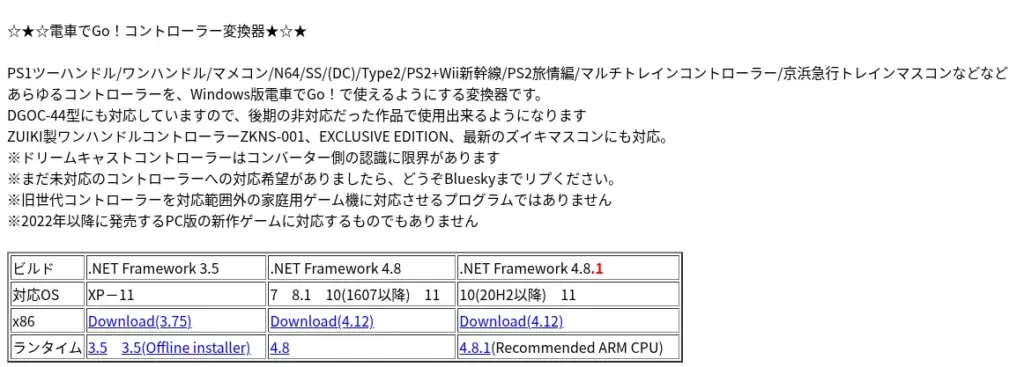
まずは、有志により制作された「電車でGo!コントローラー変換器」をダウンロードしてください。
ビルドが複数ありますが、自身が持っているパソコンに対応したものを選びましょう。
「ウイルスが検出されました」と警告が出る場合がありますが、そのままダウンロードしてください。
ダウンロード後、ZIPファイルを展開し、入っていたexeファイルを実行してください。
コントローラーをつなごう
変換器が起動できましたら、コントローラー本体をパソコンに繋いでください。

キー設定を行う前に、変換器側をマスコンに対応させておく必要があります。変換器の左上にある、「プリセットコンバーター」から、「ZUIKI Mascon」を選択してください。
そうしたら、接続したコントローラーを操作してみてください。変換器の表示が、操作に合わせて変わっていれば成功です。
変換器を使ってキー操作を設定しよう
制御するソフトを設定

Roblox内のキーバインド操作ができるように、リストの下のほうにある、「キーボード出力」を選択してください。
キー設定をする

バーの「Setting」から、「Keyboard Setting」を選択してください。
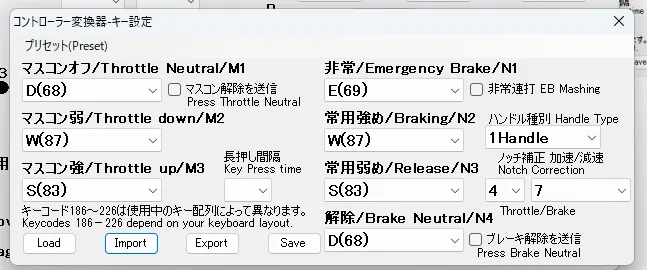
すると、このような画面が表示されます。ここではキー操作とマスコンの操作を連動させることができ、各ゲームに対応したキーバインドを設定することができます。各項目の説明は省略しますが、志夏高原鉄道や芝鷺電気軌道などを除いて、「マスコン弱と常用強め」「マスコン強と常用弱め」「マスコンオフと解除」は同じキーを設定すると良いでしょう。
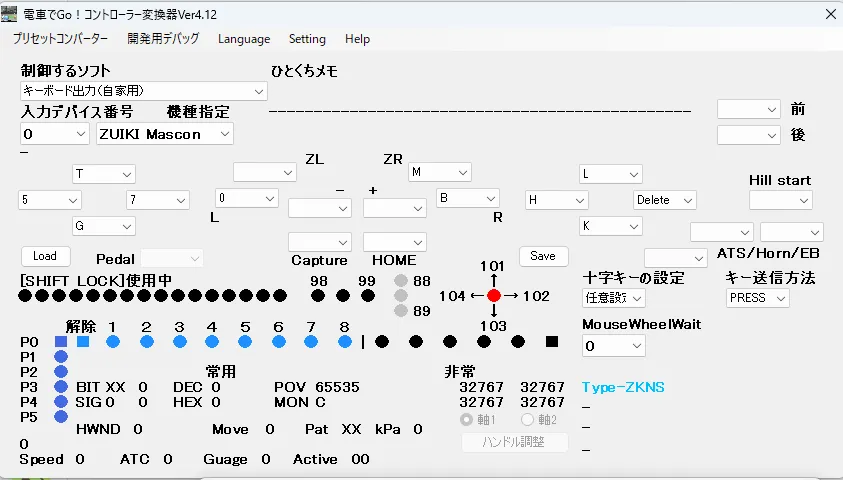
また、変換器のトップ画面から、マスコン以外のボタンにも操作を割り当てることができます。レバーサーやブザーなど、よく使うキーを登録しておきましょう。
ここで注意ですが、各鉄道ゲームごとにキー操作が異なるので、その都度キー設定を変える必要があります。
キー操作については以下の記事が非常に役立ちます。ぜひ参考にしてください。
この記事でわからなかったら…?
ズイキマスコンではありませんが、当サイトのパートナーであるKNT3220様から似た内容を紹介する動画があがっています。文字だけではよくわからない!という方は、ぜひこちらをご覧になってください。
さいごに
少し小走りの解説にはなりましたが、どうだったでしょうか。この記事を読んで、疑問が解決した!という方がいれば嬉しい限りです。



